Guía para instalar y activar paso a paso Office / Project / Visio 2010
Para llevar a cabo la instalación de Office 2010, es fundamental conocer el sistema operativo de tu ordenador. Te explicaremos los pasos a seguir para los distintos sistemas Windows:
Procedimiento para instalar Office 2010 en Windows 8.1, 10 y 11
- Tras descargar el .iso de Office 2010, localiza el fichero y realiza doble clic sobre este. En la ventana emergente, selecciona Abrir.
- Se desplegará una nueva ventana, haz doble clic en Setup.
- Introduce la clave de producto para tu Office y selecciona Continuar.
- Selecciona la opción para aceptar los términos y condiciones y presiona Continuar.
- Pulsa Instalar ahora.
- Espera que el proceso de instalación de Office se complete.
- Luego, selecciona Cerrar.
- Recibirás un mensaje solicitando reiniciar el PC. Cierra todas las aplicaciones abiertas y haz clic en Sí.
- Después de reiniciar, tu dispositivo tendrá instalado y activado Office 2010.
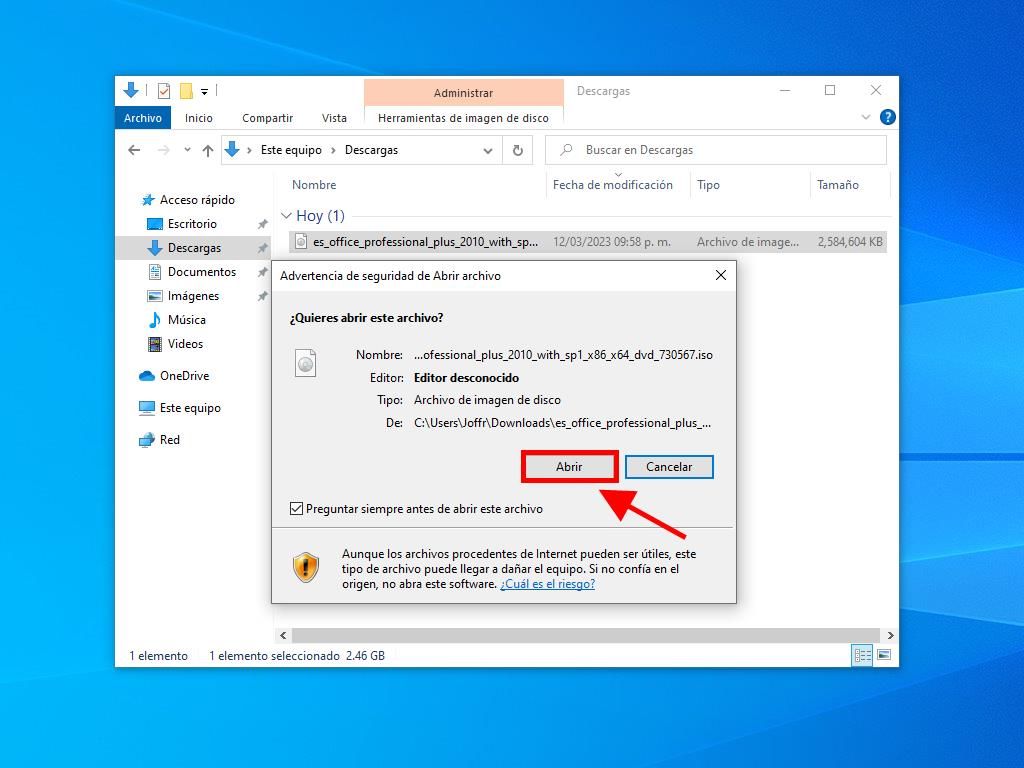
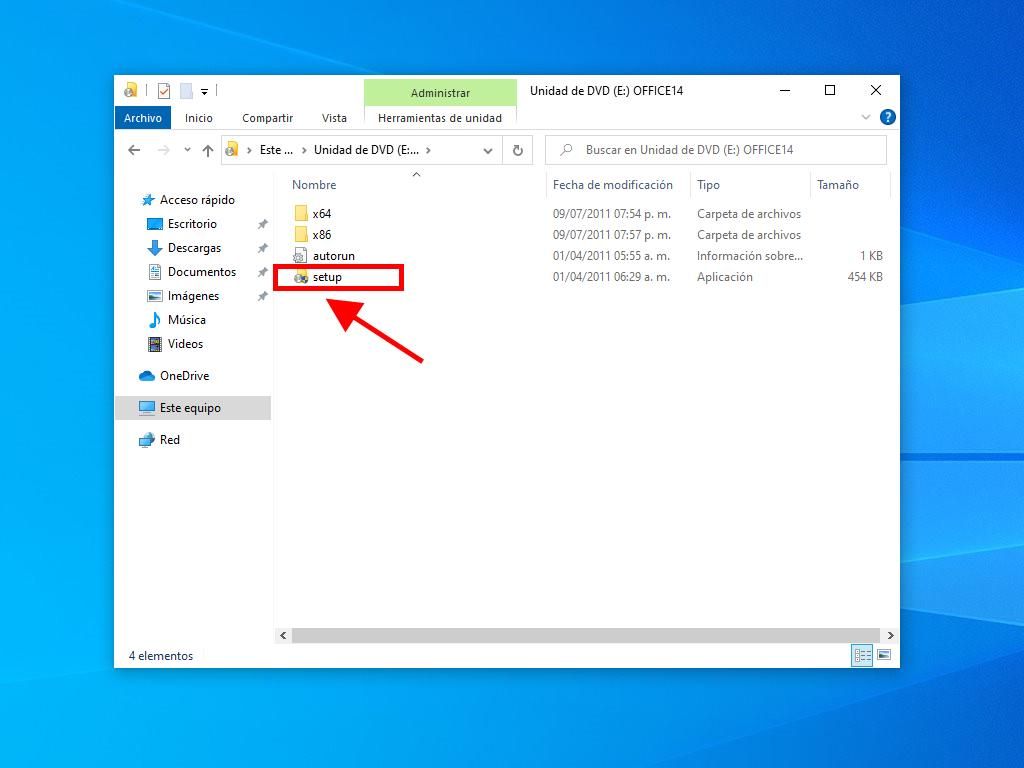
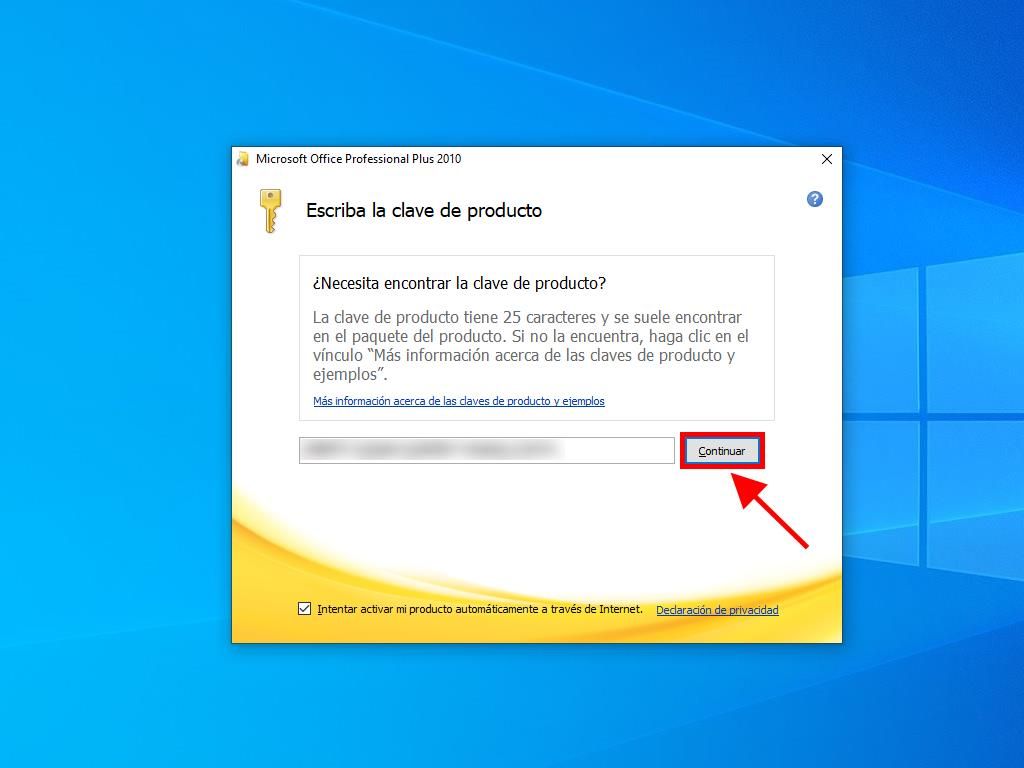

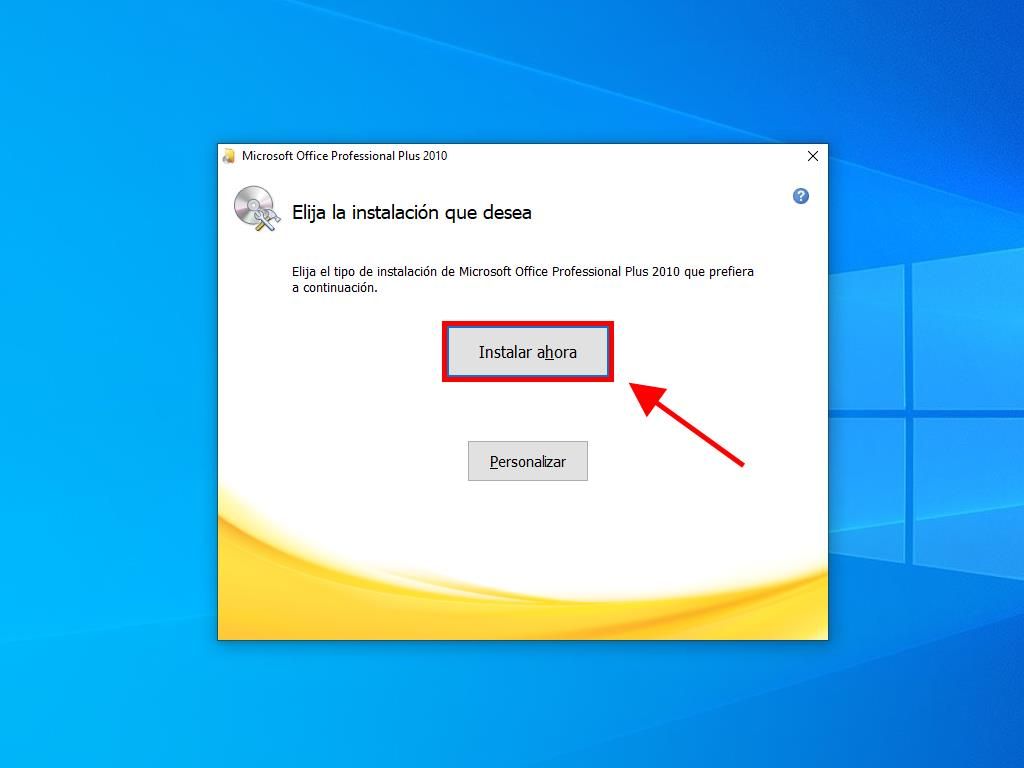
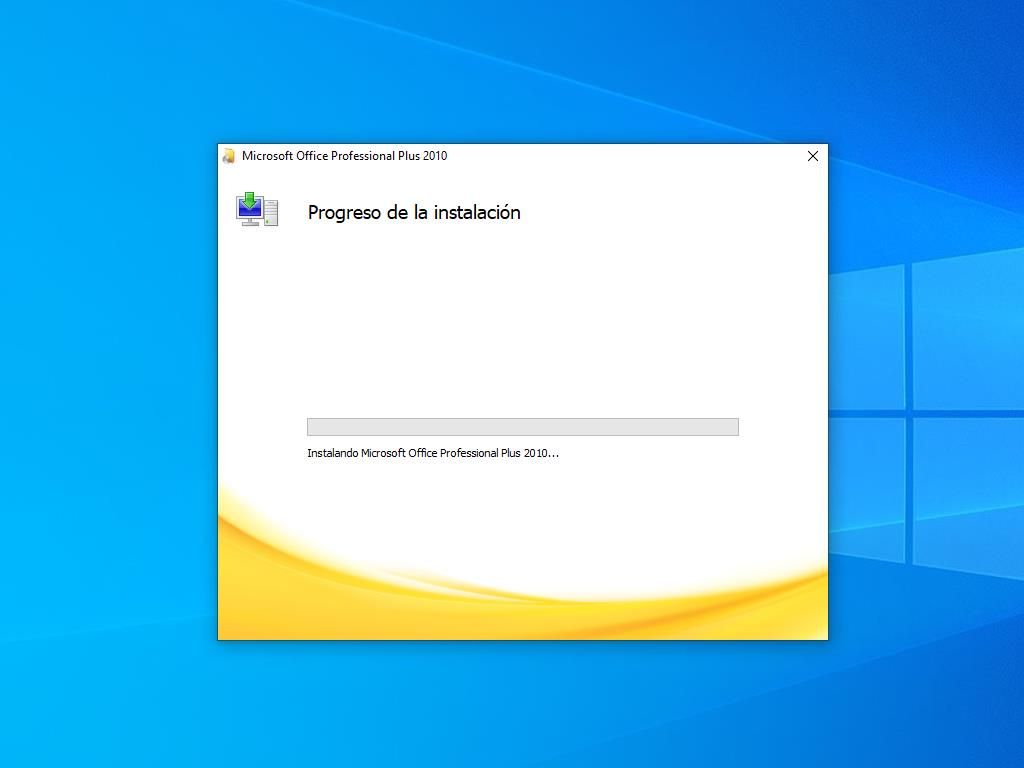
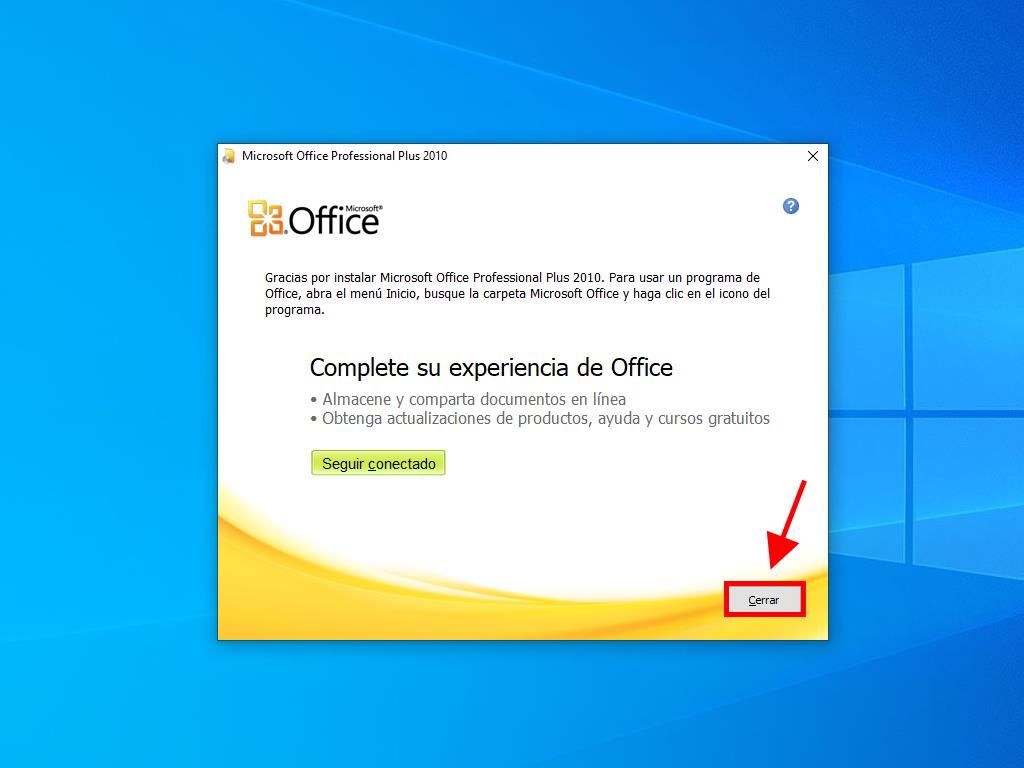
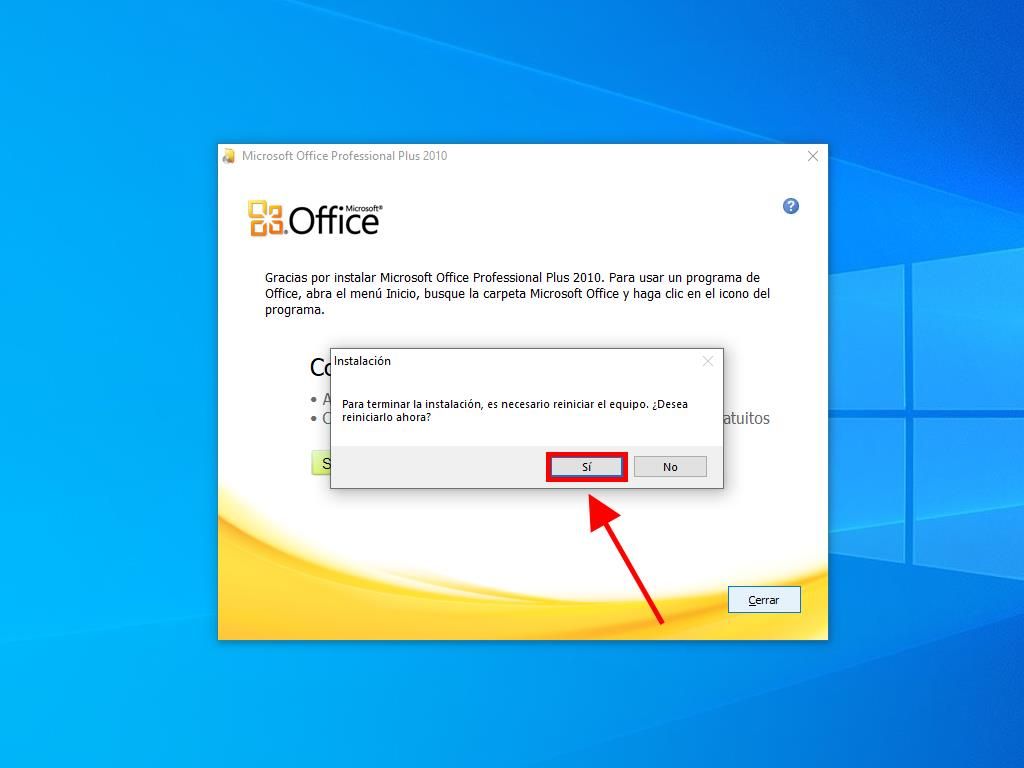
Instrucciones para instalar Office 2010 en Windows 7 y 8
Nota: Para la instalación y activación de Office 2013 en Windows 7 y 8, es necesario tener un programa para descomprimir archivos. Utilizaremos 7 Zip en este tutorial.
- Una vez descargado el .iso de Office 2010, encuentra el archivo, haz clic derecho sobre él y selecciona 7 zip, luego elige Extraer aquí.
- Una vez descomprimido el archivo, en la parte inferior de la ventana, haz doble clic en setup.
- Introduce tu clave de producto para Office y selecciona Continuar.
- Acepta los términos y condiciones marcando la casilla correspondiente y pulsa Continuar.
- Procede a Instalar ahora.
- Espera mientras se completa la instalación de Office.
- Finalmente, selecciona Cerrar y ya tendrás Office 2010 instalado en tu equipo.
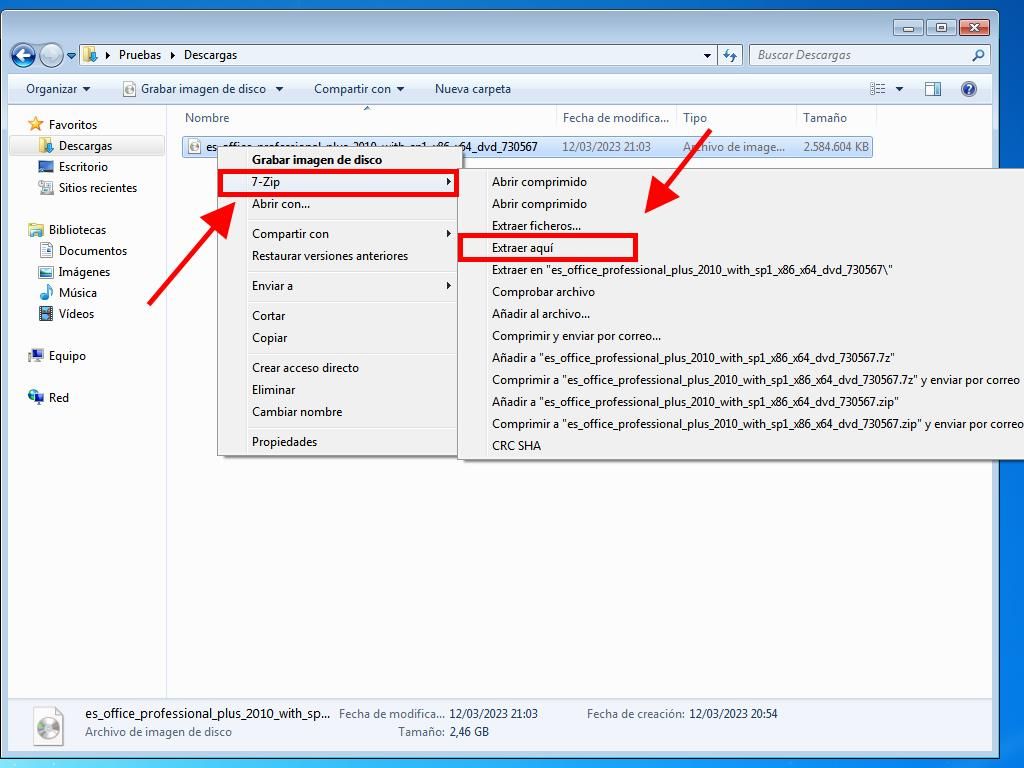
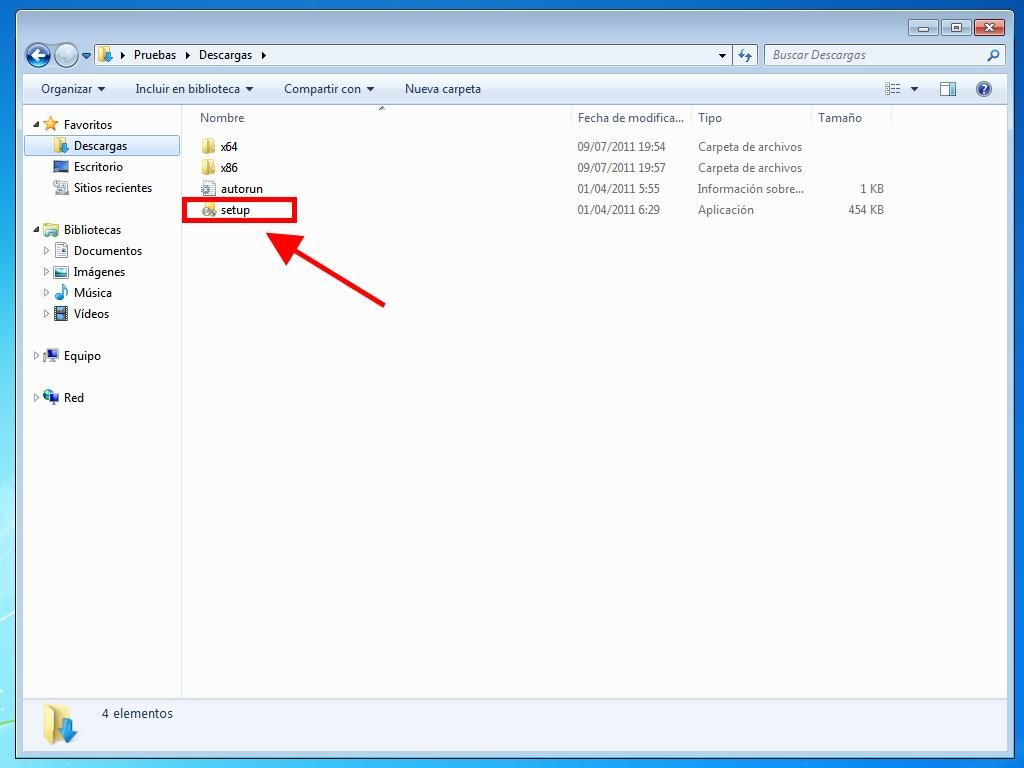
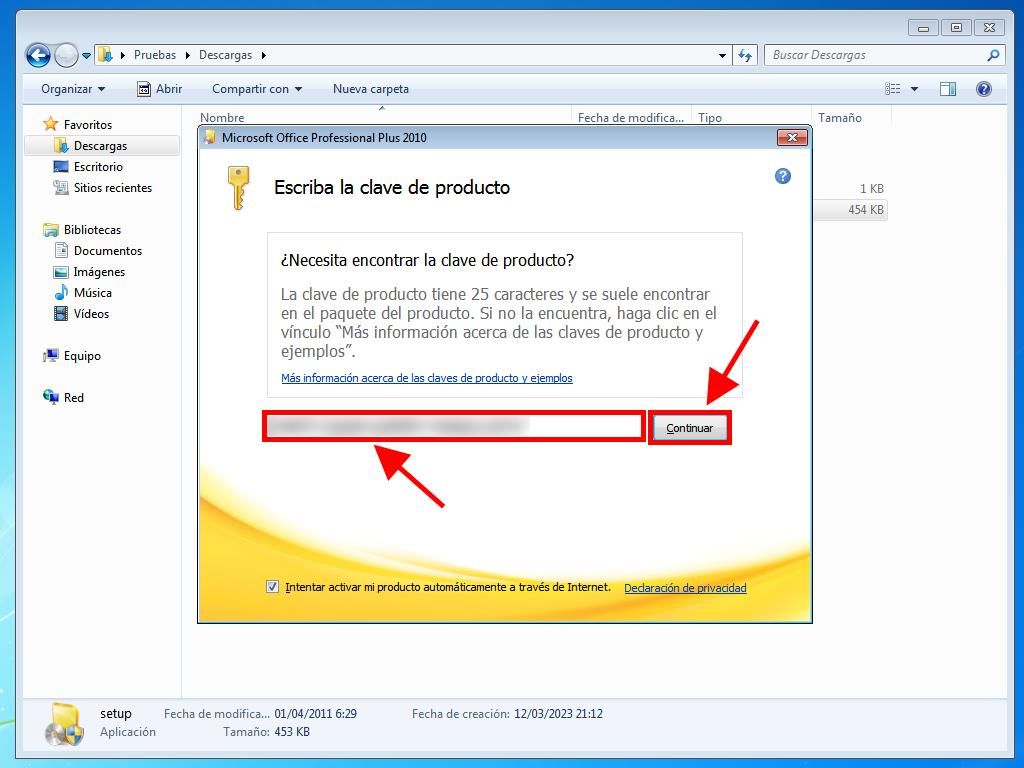
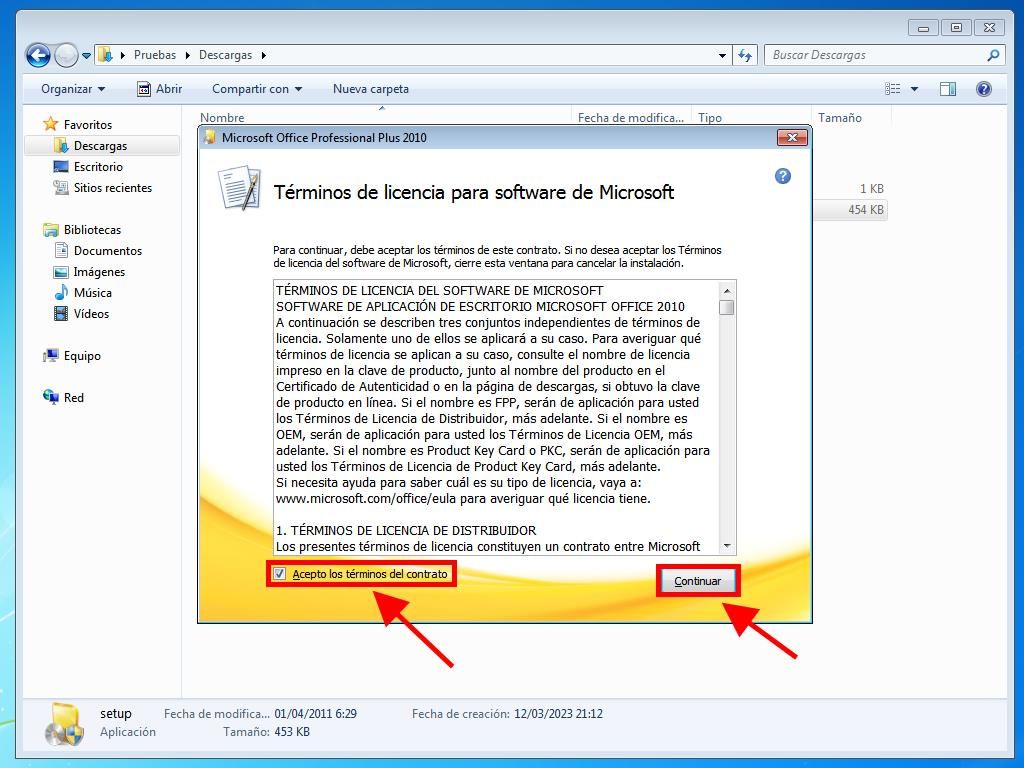
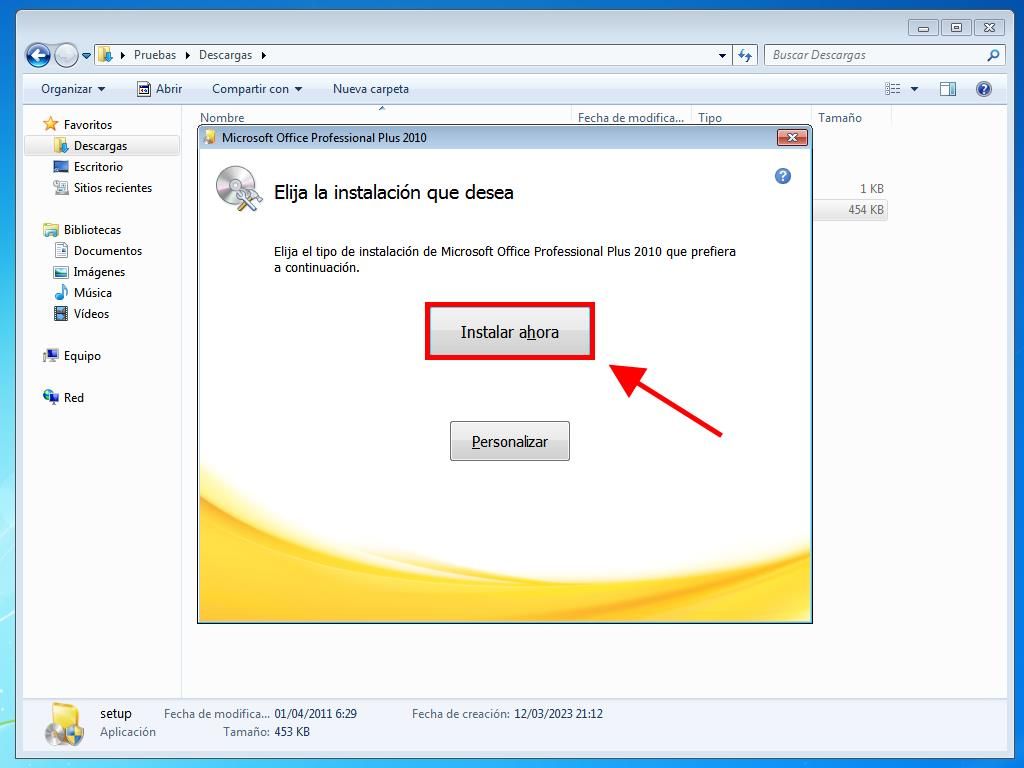
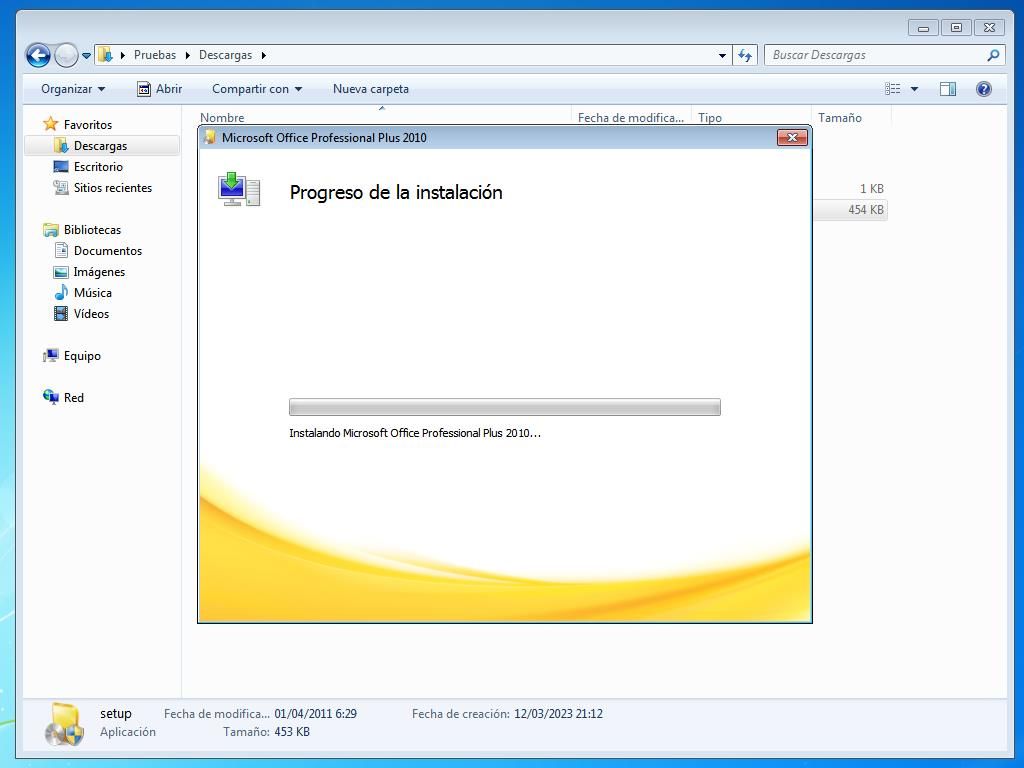
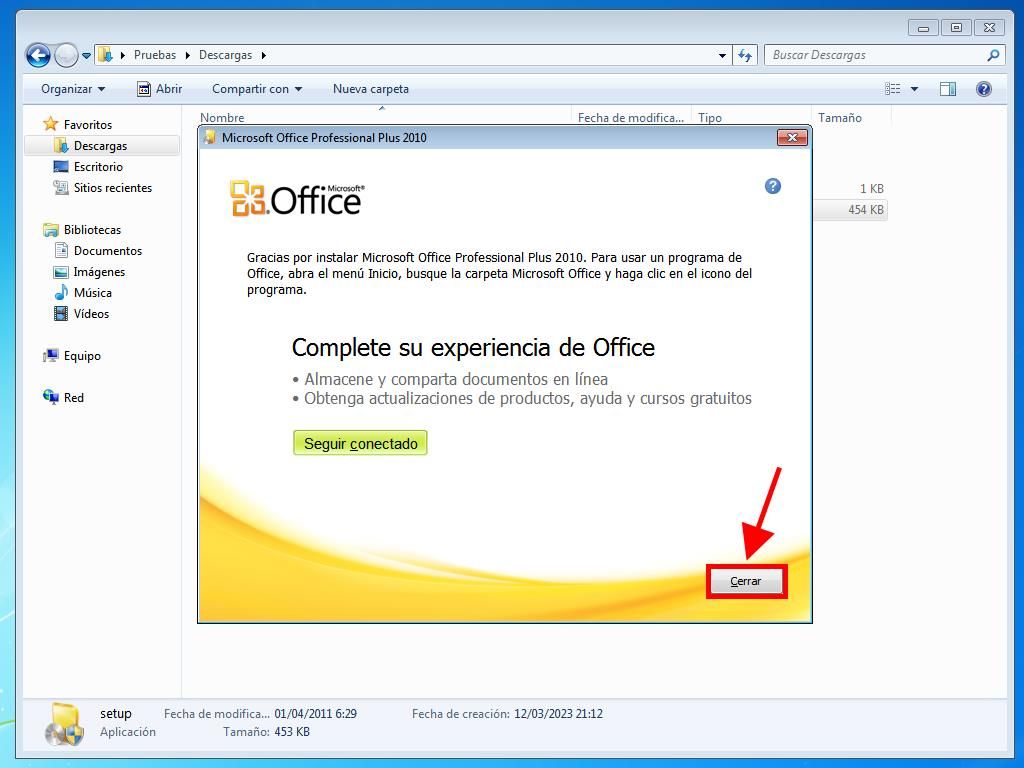
 Iniciar sesión / Registrarse
Iniciar sesión / Registrarse Pedidos
Pedidos Claves de producto
Claves de producto Descargas
Descargas

 Ir a United States of America - English (USD)
Ir a United States of America - English (USD)